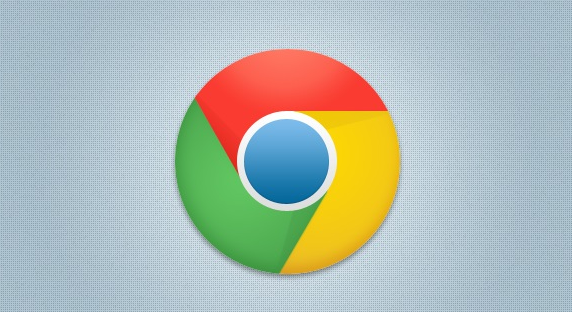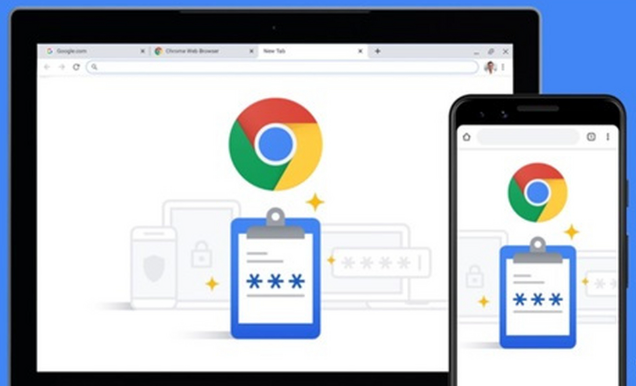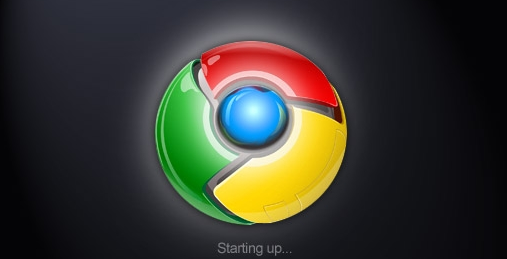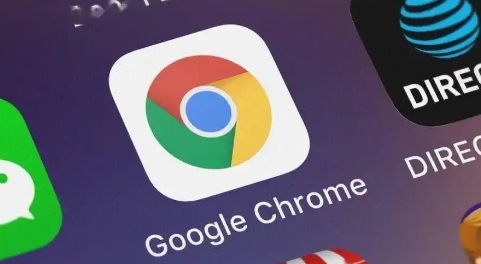当前位置:
首页 > Chrome浏览器如何查看和修改已加载的Web字体
Chrome浏览器如何查看和修改已加载的Web字体
时间:2025年04月24日
来源:谷歌浏览器官网
详情介绍
在浏览网页时,我们常常会被各种精美的字体所吸引。如果您想在 Chrome 浏览器中查看和修改已加载的 Web 字体,以便更好地了解网页设计或进行个性化设置,可按照以下步骤操作:
一、查看已加载的 Web 字体
1. 打开 Chrome 浏览器,访问您想要查看字体的网页。
2. 右键点击页面空白处,选择“检查”或直接按“Ctrl+Shift+I”(Windows/Linux)/“Command+Option+I”(Mac)打开开发者工具。
3. 在开发者工具窗口中,切换到“Network”选项卡。
4. 勾选“Fonts”复选框,这样可以筛选出与字体相关的网络请求。
5. 刷新页面,此时您将在 Network 面板中看到一系列字体文件的请求信息,包括字体的名称、大小、类型等。
二、修改已加载的 Web 字体(此操作较为复杂且可能影响网页正常显示,谨慎使用)
1. 同样先打开 Chrome 浏览器并进入目标网页,按上述方法打开开发者工具。
2. 切换到“Elements”选项卡,这里可以查看和编辑网页的 HTML 和 CSS 代码。
3. 在 Elements 面板中,通过鼠标悬停在页面元素上,可以快速定位到对应的 HTML 元素。找到包含您想修改字体的元素,通常是一些文本标签如“p”“h1”“span”等。
4. 右键点击该元素,选择“Edit as HTML”,然后在样式属性中查找与字体相关的属性,如“font-family”。
5. 将“font-family”属性的值修改为您想要使用的字体名称。例如,如果您想将字体修改为“Arial”,则将该属性值设置为“Arial, sans-serif”。
6. 完成修改后,按下回车键确认,此时页面上的相应元素字体应该会发生变化。但需要注意的是,这种方法只是临时修改了当前浏览器中的显示效果,关闭页面或刷新后会恢复原样。
如果您对网页设计和字体应用有更深入的需求,还可以进一步学习 CSS 字体相关的知识,通过外部 CSS 文件或内联样式等方式更灵活地控制网页字体的显示,以达到更好的视觉效果和用户体验。同时,在进行任何修改时要确保不违反相关法律法规和网站的使用规定。
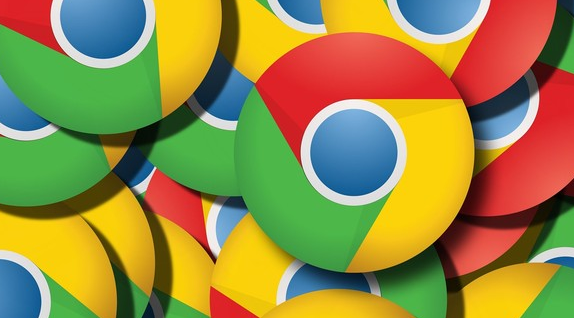
在浏览网页时,我们常常会被各种精美的字体所吸引。如果您想在 Chrome 浏览器中查看和修改已加载的 Web 字体,以便更好地了解网页设计或进行个性化设置,可按照以下步骤操作:
一、查看已加载的 Web 字体
1. 打开 Chrome 浏览器,访问您想要查看字体的网页。
2. 右键点击页面空白处,选择“检查”或直接按“Ctrl+Shift+I”(Windows/Linux)/“Command+Option+I”(Mac)打开开发者工具。
3. 在开发者工具窗口中,切换到“Network”选项卡。
4. 勾选“Fonts”复选框,这样可以筛选出与字体相关的网络请求。
5. 刷新页面,此时您将在 Network 面板中看到一系列字体文件的请求信息,包括字体的名称、大小、类型等。
二、修改已加载的 Web 字体(此操作较为复杂且可能影响网页正常显示,谨慎使用)
1. 同样先打开 Chrome 浏览器并进入目标网页,按上述方法打开开发者工具。
2. 切换到“Elements”选项卡,这里可以查看和编辑网页的 HTML 和 CSS 代码。
3. 在 Elements 面板中,通过鼠标悬停在页面元素上,可以快速定位到对应的 HTML 元素。找到包含您想修改字体的元素,通常是一些文本标签如“p”“h1”“span”等。
4. 右键点击该元素,选择“Edit as HTML”,然后在样式属性中查找与字体相关的属性,如“font-family”。
5. 将“font-family”属性的值修改为您想要使用的字体名称。例如,如果您想将字体修改为“Arial”,则将该属性值设置为“Arial, sans-serif”。
6. 完成修改后,按下回车键确认,此时页面上的相应元素字体应该会发生变化。但需要注意的是,这种方法只是临时修改了当前浏览器中的显示效果,关闭页面或刷新后会恢复原样。
如果您对网页设计和字体应用有更深入的需求,还可以进一步学习 CSS 字体相关的知识,通过外部 CSS 文件或内联样式等方式更灵活地控制网页字体的显示,以达到更好的视觉效果和用户体验。同时,在进行任何修改时要确保不违反相关法律法规和网站的使用规定。